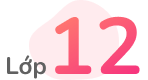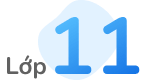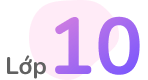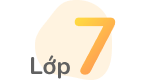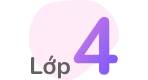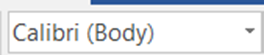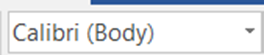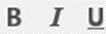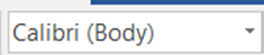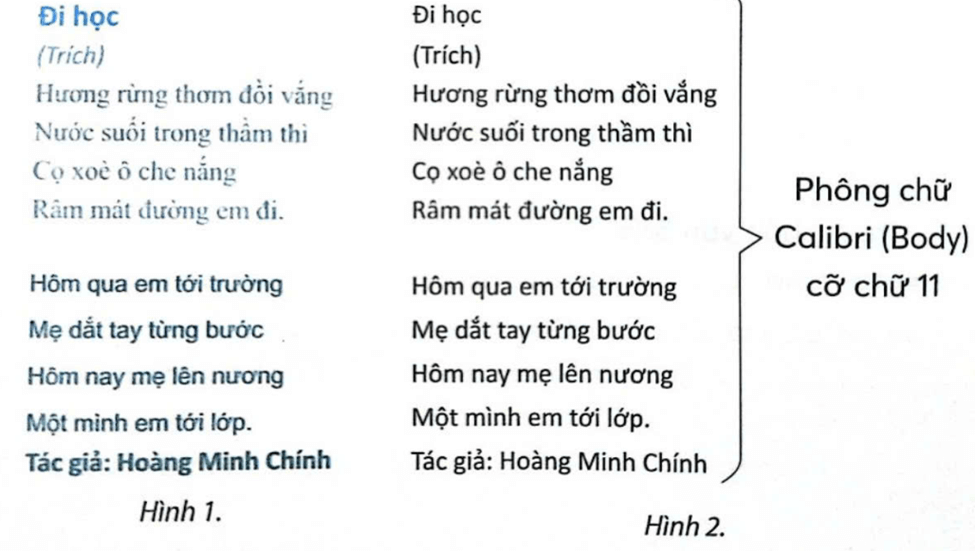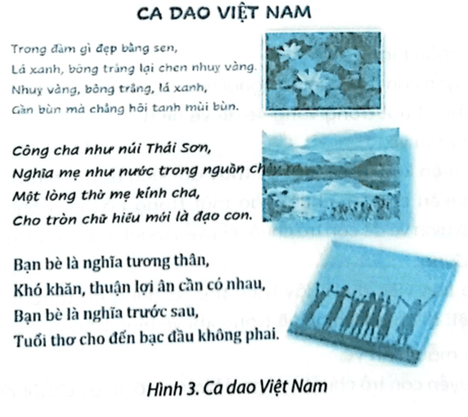Bài 7. Định dạng kí tự trang 27 VBT Tin học 5 Chân trời sáng tạoĐiền từ, cụm từ thích hợp vào chỗ chấm. Gợi ý: đẹp hơn, dễ đọc hơn; định dạng kí tự. Tổng hợp đề thi giữa kì 2 lớp 5 tất cả các môn - Chân trời sáng tạo Toán - Văn - Anh Lựa chọn câu để xem lời giải nhanh hơn Câu 1 Điền từ, cụm từ thích hợp vào chỗ chấm. Gợi ý: đẹp hơn, dễ đọc hơn; định dạng kí tự. Việc thay đổi phông chữ, kiểu chữ, cỡ chữ, màu chữ được gọi là ……...…………..Định dạng kí tự giúp văn bản được trình bày ........………… Lời giải chi tiết: Việc thay đổi phông chữ, kiểu chữ, cỡ chữ, màu chữ được gọi là định dạng kí tự. Định dạng kí tự giúp văn bản được trình bày đẹp hơn, dễ đọc hơn. Câu 2 Sắp xếp các việc dưới đây theo thứ tự đúng để thực hiện thay đổi phông chữ. A. Chọn phông chữ, thực hiện một trong hai cách: Cách 1: tại nút lệnh Font Cách 2: nháy chuột vào mũi tên B. Chọn thẻ Home. C. Chọn phần văn bản. Lời giải chi tiết: Thứ tự đúng để thực hiện thay đổi phông chữ. C. Chọn phần văn bản. B. Chọn thẻ Home. A. Chọn phông chữ, thực hiện một trong hai cách: Cách 1: tại nút lệnh Font Cách 2: nháy chuột vào mũi tên Câu 3 Trong các thao tác dưới đây, chọn một số thao tác và sắp xếp vào Bảng 1 theo thứ tự đúng để thực hiện: thay đổi phông chữ, kiểu chữ, cỡ chữ, màu chữ. A. Sử dụng các nút lệnh B. Sử dụng nút lệnh Font Size C. Chọn văn bản. D. Sử dụng nút lệnh Font Color E. Sử dụng nút lệnh Font Bảng 1
Lời giải chi tiết:
Câu 4 Khoanh tròn vào chữ cái đặt trước phát biểu sai. A. Định dạng kí tự giúp văn bản được trình bày đẹp hơn. B. Các nút lệnh định dạng phông chữ, cỡ chữ, kiểu chữ, màu chữ trên dải lệnh Home trong Word và trong PowerPoint là hoàn toàn khác nhau. C. Việc thay đổi phông chữ, kiểu chữ, cỡ chữ, màu chữ được gọi là định dạng kí tự. D. Trong Word, có thể sử dụng tổ hợp phím Ctrl + [, Ctrl + ] để thay đổi cỡ chữ. Lời giải chi tiết: Đáp án đúng là: B B. Các nút lệnh định dạng phông chữ, cỡ chữ, kiểu chữ, màu chữ trên dải lệnh Home trong Word và trong PowerPoint cơ bản giống nhau. Câu 5 Đề xuất cách làm nhanh nhất để từ văn bản ở Hình 1 có được văn bản ở Hình 2.
Lời giải chi tiết: Gõ tổ hợp phím Ctrl + A để chọn toàn bộ văn bản, sau đó thực hiện chọn phông chữ Calibri (Body), cỡ chữ 11, màu chữ đen, thay đổi kiểu chữ sang kiểu chữ thường (không đậm, không nghiêng, không gạch chân). Câu 6 Thực hành gõ, đưa thêm hình ảnh và định dạng để được văn bản tương tự như ở Hình 3.
Lời giải chi tiết: - Gõ văn bản. - Định dạng kí tự theo các thông tin sau: + Tiêu đề: phông chữ Cavolini, cỡ chữ 20, kiểu chữ đậm, chữ màu xanh. + Đoạn văn bản thứ nhất: phông chữ Cavolini, cỡ chữ 12, kiểu chữ thường, chữ màu xanh. + Đoạn văn bản thứ 2: phông chữ Cavolini, cỡ chữ 14, kiểu chữ nghiêng, chữ màu đen. + Đoạn văn bản thứ 3: phông chữ Cambria, cỡ chữ 18, kiểu chữ thường, chữ màu xanh. - Định dạng hình ảnh: + Đối với cả ba hình ảnh: Chọn kiểu trình bày Behind Text. + Đối với hình ảnh thứ nhất (đầm sen): áp dụng hiệu ứng Picture Format → Picture Effects → Preset → Preset 1. + Đối với hình ảnh thứ hai (sông, núi): áp dụng hiệu ứng Picture Format → Picture Effects → Preset → Preset 4. + Đối với hình ảnh thứ ba (Friends Day): áp dụng hiệu ứng Picture Format → Picture Effects → Preset → Preset 11.
|